נתב Totolink במצב מהדר, מהדר, מצב מאריך רשת
נתבי Totolink, כמו נתבים של יצרנים אחרים, יכולים לעבוד במצבים שונים. המשמעות היא שהנתב יכול לשמש נקודת גישה, לקוח, כמשחזר. אם נכנסת לדף זה, סביר להניח שאתה יודע מהו מהדר, ומדוע אתה זקוק לו. זהו מכשיר כל כך מיוחד שתפקידו להגדיל את טווח הרשת הקיימת. רק לחזק את רשת ה- Wi-Fi. כתבתי על כך ביתר פירוט במאמר זה.
אז נתב Totolink יכול לשמש כמשחזר. בעזרתו ניתן לחזק רשת קיימת. במקביל, טוטולינק עדיין תפיץ את האינטרנט באמצעות כבלים. הכל עובד בפשטות רבה. אנו נכנסים להגדרות הנתב, מכניסים אותו למצב מהדר, בוחרים את הרשת שלנו ברשימת רשתות ה- Wi-Fi הזמינות ומציינים את הסיסמה להתחברות אליה. הנתב יאתחל מחדש ויתחיל לחזק את הרשת האלחוטית. המשמעות היא שעדיין תהיה לך רשת Wi-Fi אחת, אך תתחזק עם Totolink. ובכן, ניתן יהיה לחבר מכשיר כלשהו, או כמה, לנתב באמצעות כבל רשת. אם יש צורך בכך.
בדקתי הכל בנתב Totolink N150RT, עליו כתבתי את התצורה שלה. הכל עובד טוב מאוד. הנתב הראשי שלי הוא ASUS. אבל זה לא ממש משנה. ואם אתה צריך מהדר זול מאוד, אתה צריך לחסוך כסף, אז אתה יכול לקנות את אותו Totolink N150RT ולהגדיר אותו על פי הוראות אלה. רק שהנתב הזה זול יותר ממהדר (אם אתה לא מחשיב כמה דגמים סיניים שאין להם אפילו שם).
אנו משתמשים בנתב Totolink כדי להרחיב את הכיסוי של רשת Wi-Fi
אנחנו עוברים להגדרות הנתב. לשם כך, בדפדפן, פשוט עבור אל 192.168.1.1 וציין את שם המשתמש והסיסמה מהגדרות הנתב. אם לא שיניתם אותם, המפעלים יעשו זאת: admin ו- admin.
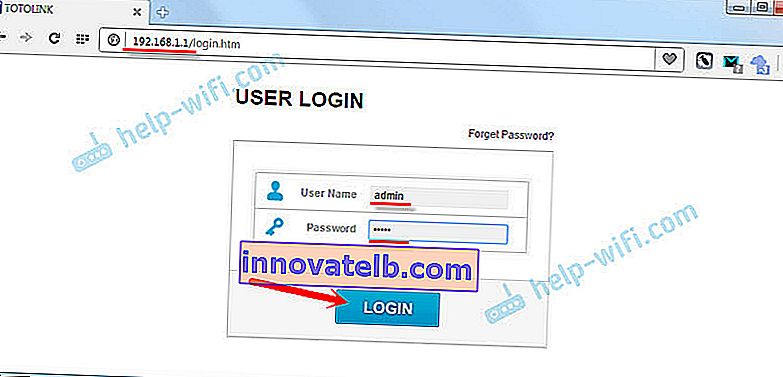
אם אתה זקוק להוראות מפורטות להזנת ההגדרות, הוא נמצא בקישור //help-wifi.com/totolink/kak-zajti-v-nastrojki-routera-totolink-na-primere-modeli-totolink-n150rt/
אם ההגדרות שלך באנגלית, לחץ על כפתור "הגדרה מתקדמת" ושנה את השפה לרוסית או לאוקראינית.
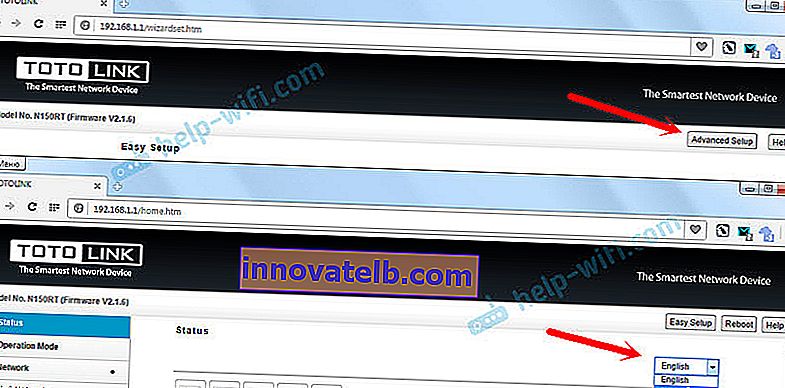
עבור לקטע "מצב פעולה". שמנו את המתג ליד הפריט "משחזר / מהדר / מצב מאריך רשת". לחץ על כפתור "החל / הבא".
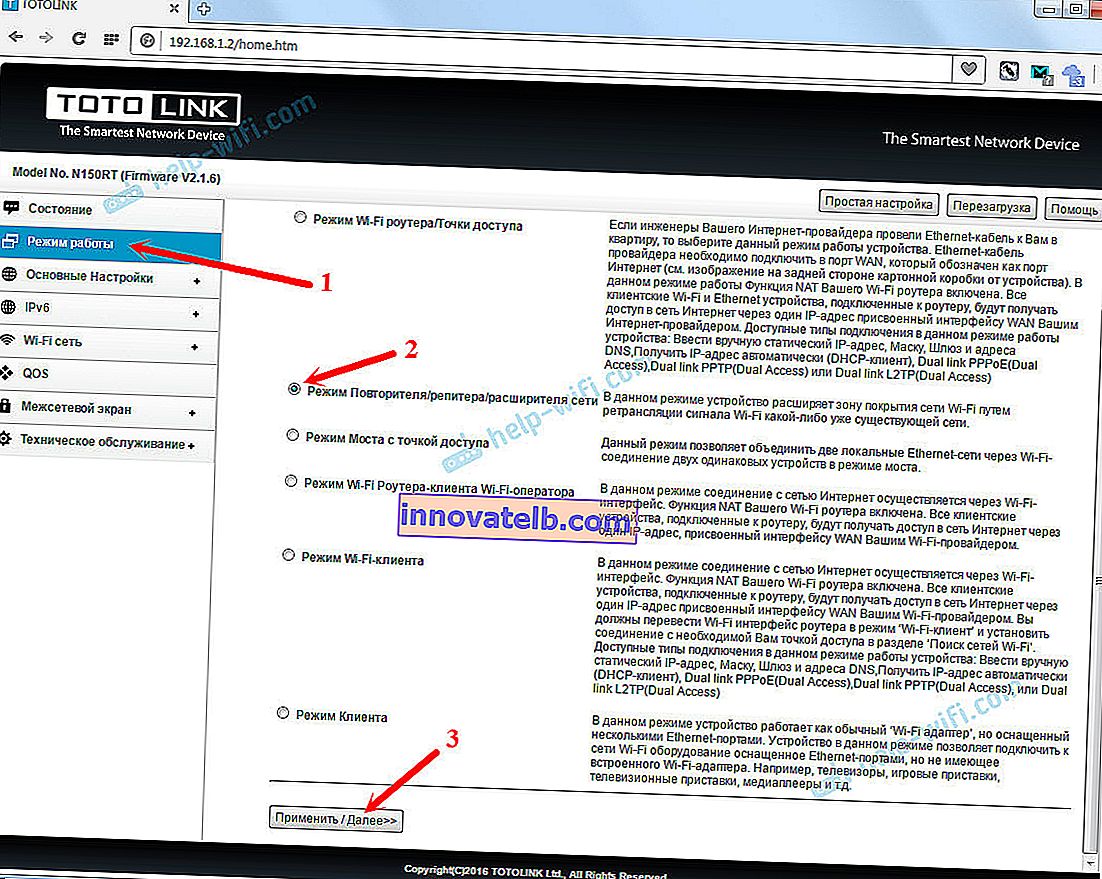
כעת עלינו לבחור את רשת ה- Wi-Fi שלנו שתתחזק. לחץ על כפתור "חיפוש". הצב מתג ליד הרשת שלך. בשדה "מפתח אבטחת רשת Wi-Fi" הזן את הסיסמה עבור הרשת הראשית כדי שהמהדר שלנו יוכל להתחבר אליה. רק הקפד להזין את הסיסמה הנכונה.
לחץ על כפתור "סיום".
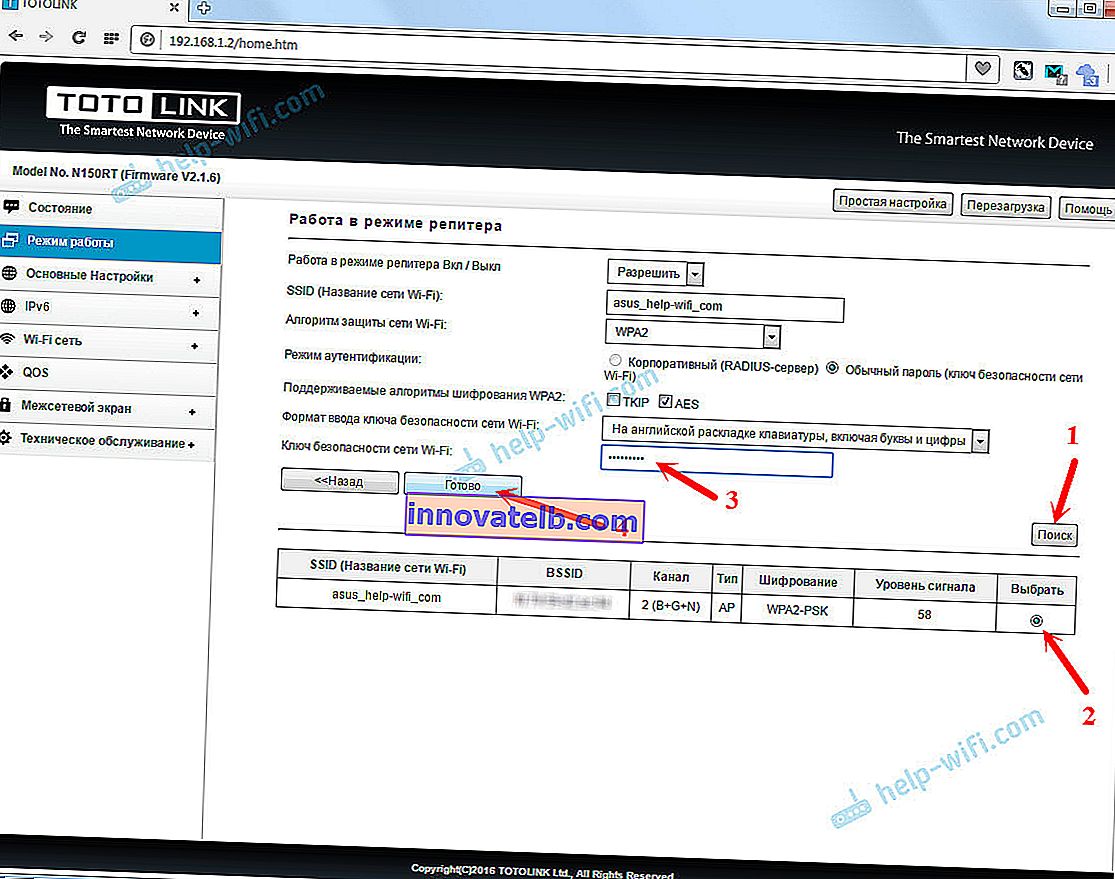
אנחנו מחכים שהנתב יאתחל מחדש.
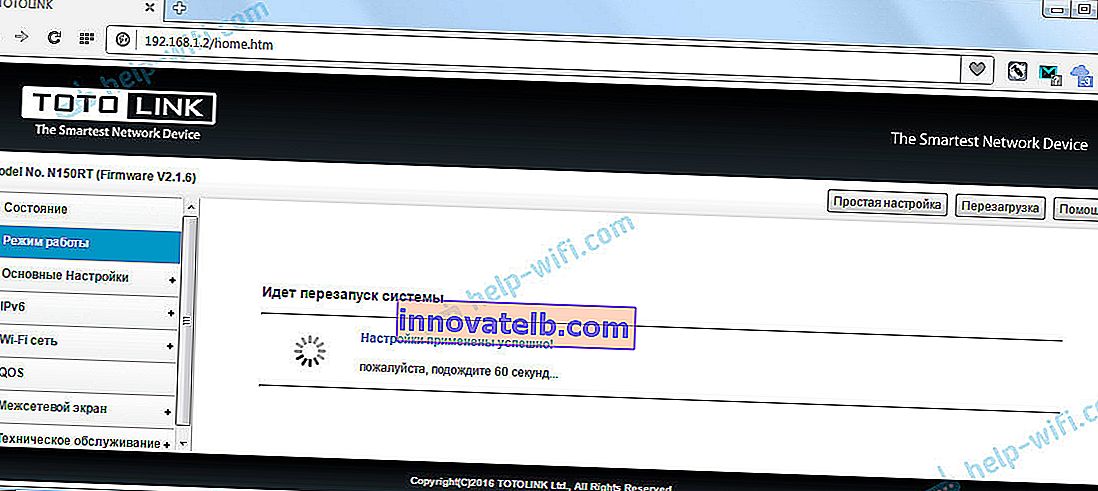
לאחר האתחול, הכל יעבוד. תראה שרשת ה- Wi-Fi הראשית שלך מוגברת באמצעות נתב Totolink. זה הכל. אם אתה רוצה להחזיר את הנתב לפעולה רגילה, הדרך הקלה ביותר היא לבצע איפוס למפעל. פשוט לחץ והחזק את לחצן RST-WPS למשך 10 שניות. או עיין בהוראות לאיפוס ההגדרות ב- Totolink.
מדוע זה לא נכנס להגדרות Totolink לאחר שינוי מצב ההפעלה?
בהגדרות של המהדר שלנו ב- 192.168.1.1, סביר להניח שלא תלך (אם הכתובת של הנתב הראשי היא גם 192.168.1.1). פשוט תועבר להגדרות הנתב הראשי.
כדי שתוכל להזין את הגדרות המהדר, עליך לשנות את כתובת ה- IP של הנתב Totolink לפני שינוי מצב ההפעלה. בדקתי, הכל הסתדר. אתה יכול לאפס את ההגדרות לברירות המחדל של היצרן ולהגדיר הכל שוב. לפני כן, שינוי כתובת ה- IP. ניתן לעשות זאת בכרטיסייה "הגדרות בסיסיות" - "הגדרות LAN". אנו משנים את הכתובת למשל ל- 192.168.1.2.
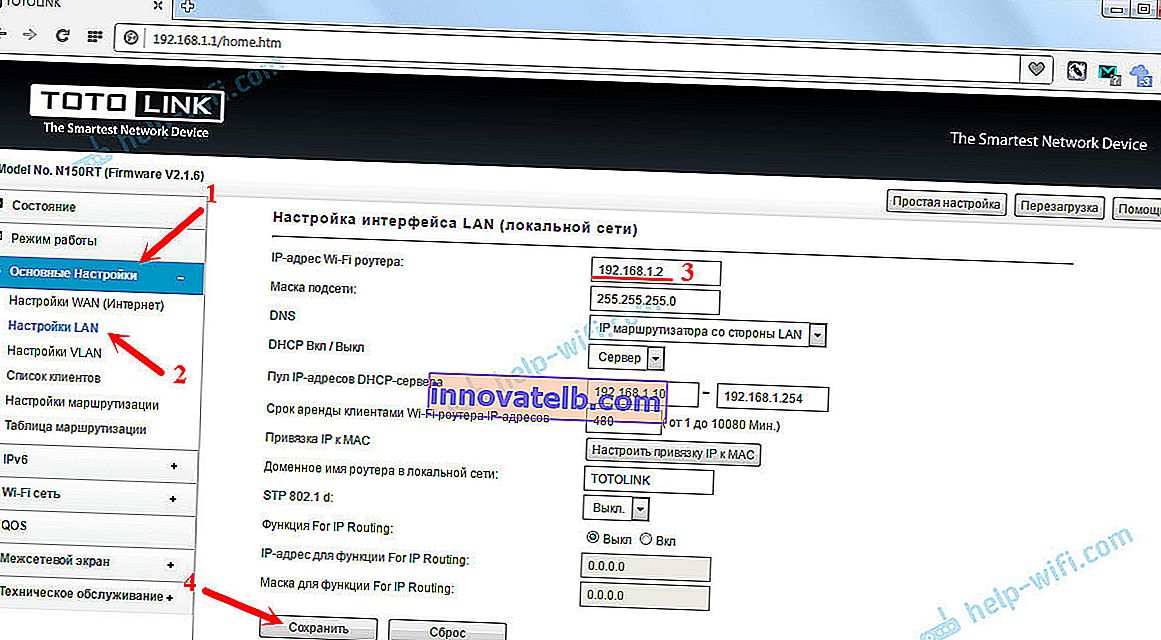
אנו שומרים את ההגדרות. וכבר בלוח הבקרה של הנתב אנו עוברים לכתובת שצוינה בהגדרות. הגדרנו את מצב המהדר, כפי שהראיתי לעיל. לאחר מכן, ניתן לגשת להגדרות באמצעות כתובת ה- IP שהשתנתה.
שם, אגב, ניתן יהיה לראות מידע על הלקוחות המחוברים, על רמת האות של הרשת הראשית, על מצב החיבור וכו ', או, למשל, לשנות את מצב ההפעלה בחזרה מבלי לאפס את הגדרות הנתב.
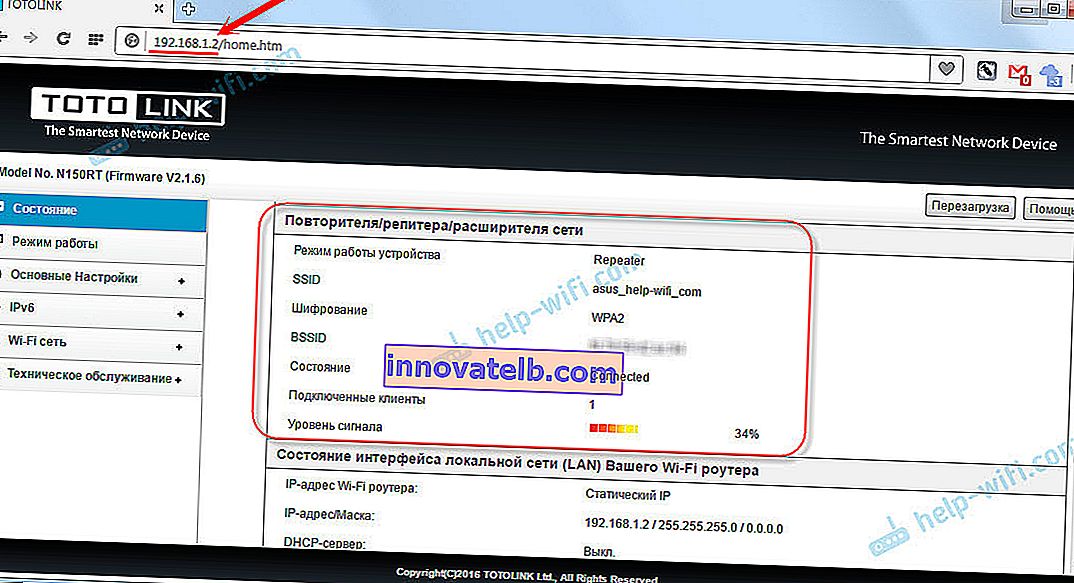
נסה למקם את המשחזר כך שיהיה באזור של איתות יציב של רשת ה- Wi-Fi הראשית. לפחות 20-30%. זה משפיע על היציבות ומהירות החיבור של המשחזר.